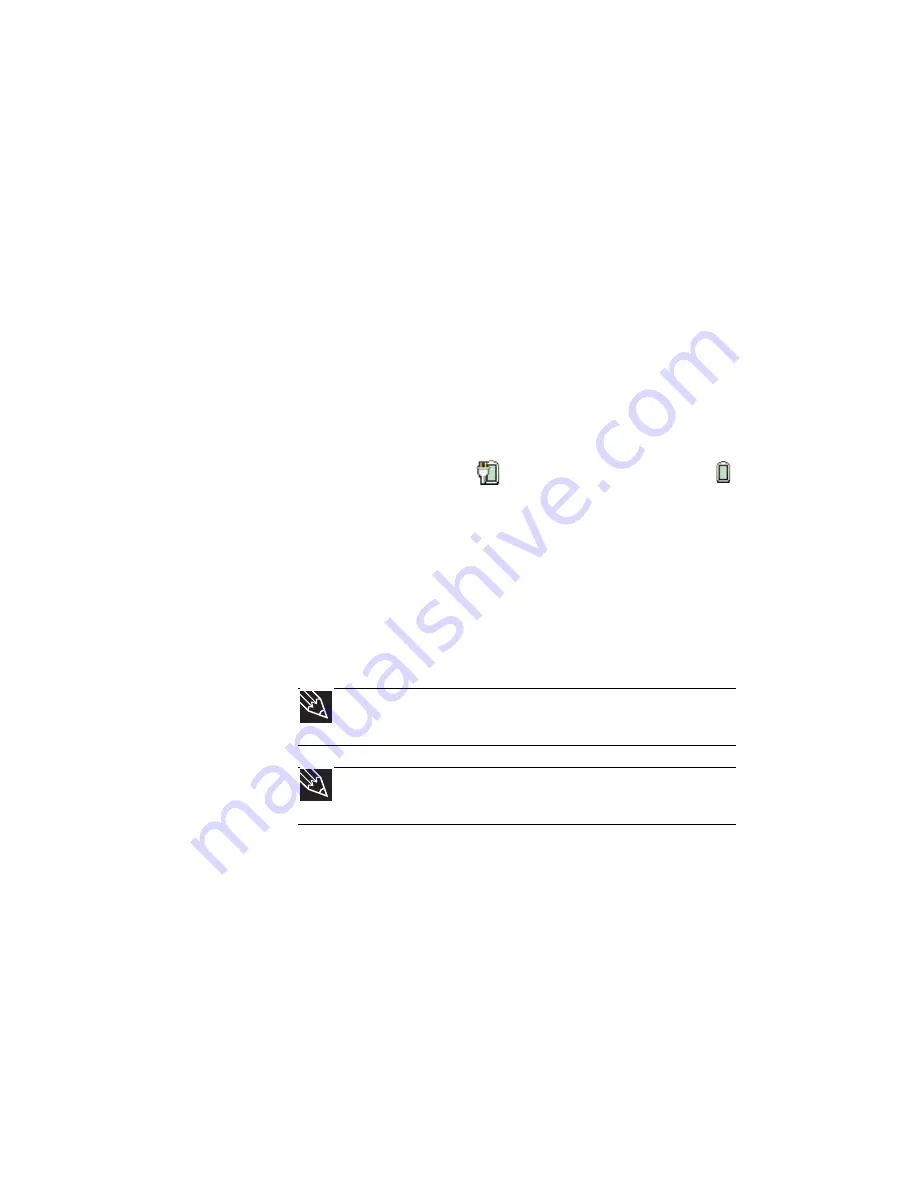
CHAPITRE 5 : Gestion de l’alimentation
62
Contrôle de la charge de la
batterie
Votre nouvel ordinateur portable est conçu pour offrir un
équilibre exceptionnel entre rendement et portabilité. Il utilise
les plus récentes technologies de jeu de puces et de processeur
mobile pour gérer la consommation et la vitesse du processeur
et prolonger ainsi la durée de la batterie. Cette conception vous
offre un rendement maximum en cas de branchement sur
l’alimentation c.a., ainsi qu’une durée optimale de la batterie
en cas d’alimentation par batterie.
Contrôlez étroitement la charge de la batterie. Lorsque sa
charge s’affaiblit, remplacez la batterie ou connectez-la
immédiatement à l’alimentation c.a. pour éviter de perdre tout
travail non enregistré. Pour contrôler la charge de la batterie :
•
Placez le pointeur de la souris au-dessus de l’icône du
cordon d’alimentation
ou sur l’icône de la batterie
dans la barre des tâches. Un message apparaît et montre
le temps de batterie restant et le mode d’alimentation
actuel.
•
Attendez l’apparition d’un message d’avertissement
Batterie faible.
•
Observez le voyant de charge de la batterie.
Si le voyant de charge de la batterie affiche ce qui semble
être une charge non appropriée, vous devez peut-être
recalibrer la batterie.
Recharge de la batterie
La batterie se recharge lorsqu’elle est installée et que votre
ordinateur portable est connecté à l’alimentation c.a. Pendant
que la batterie se recharge, le voyant de charge de la batterie
s’illumine.
Astuce
Pour obtenir plus d’informations sur le voyant d’état de charge de
la batterie, consultez
« Avant » à la page 6
.
Astuce
Pour obtenir plus d’informations sur le recalibrage de la batterie,
consultez
« Recalibrage de la batterie » à la page 64
.
Summary of Contents for MT6704h
Page 1: ...ORDINATEUR PORTABLE GUIDE DU MAT RIEL NOTEBOOK REFERENCEGUIDE...
Page 2: ......
Page 10: ...CHAPTER 1 About This Reference 4...
Page 11: ...CHAPTER2 5 Checking Out Your Notebook Front Left Right Back Bottom Keyboard area LCD panel...
Page 46: ...CHAPTER 3 Setting Up and Getting Started 40...
Page 96: ...CHAPTER 7 Maintaining Your Notebook 90...
Page 107: ...CHAPTER9 101 Troubleshooting Safety guidelines First steps Troubleshooting Telephone support...
Page 134: ...CHAPTER 9 Troubleshooting 128...
Page 160: ...Sommaire vi...
Page 164: ...CHAPITRE 1 propos de ce guide 4...
Page 220: ...CHAPITRE 4 Utilisation de lecteurs et d accessoires 60...
Page 266: ...CHAPITRE 8 Mise niveau de votre ordinateur portable 106...
Page 267: ...CHAPITRE9 107 D pannage Directives de s curit Premi res tapes D pannage Support par t l phone...
Page 310: ...ANNEXE A Informations l gales 150...
Page 322: ...162 Index...
Page 323: ......
















































